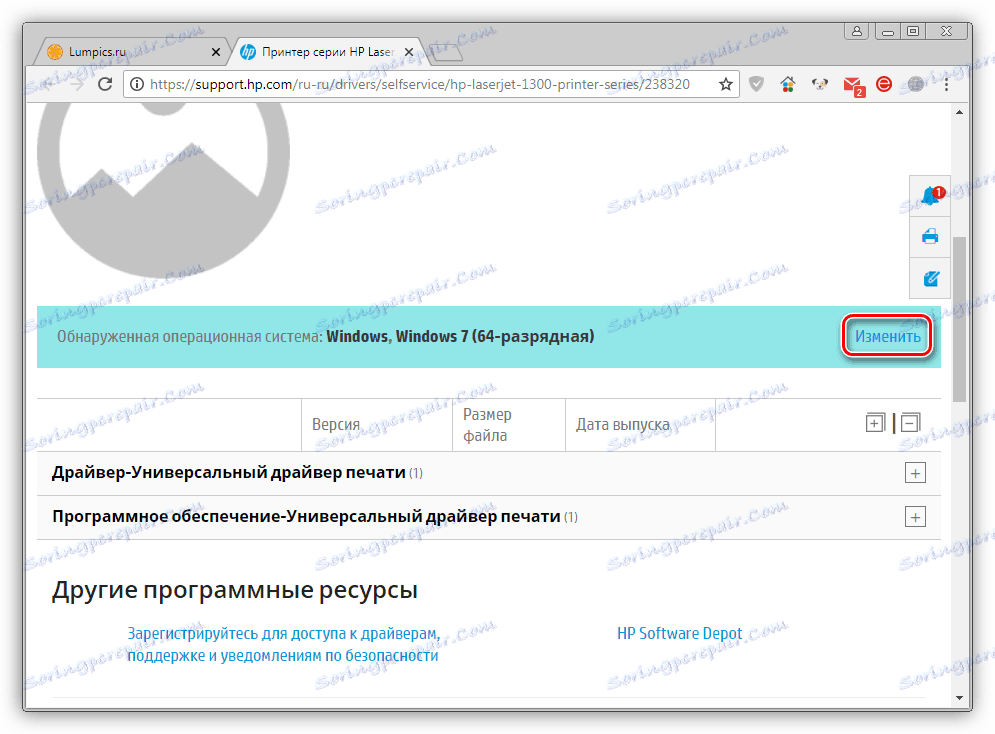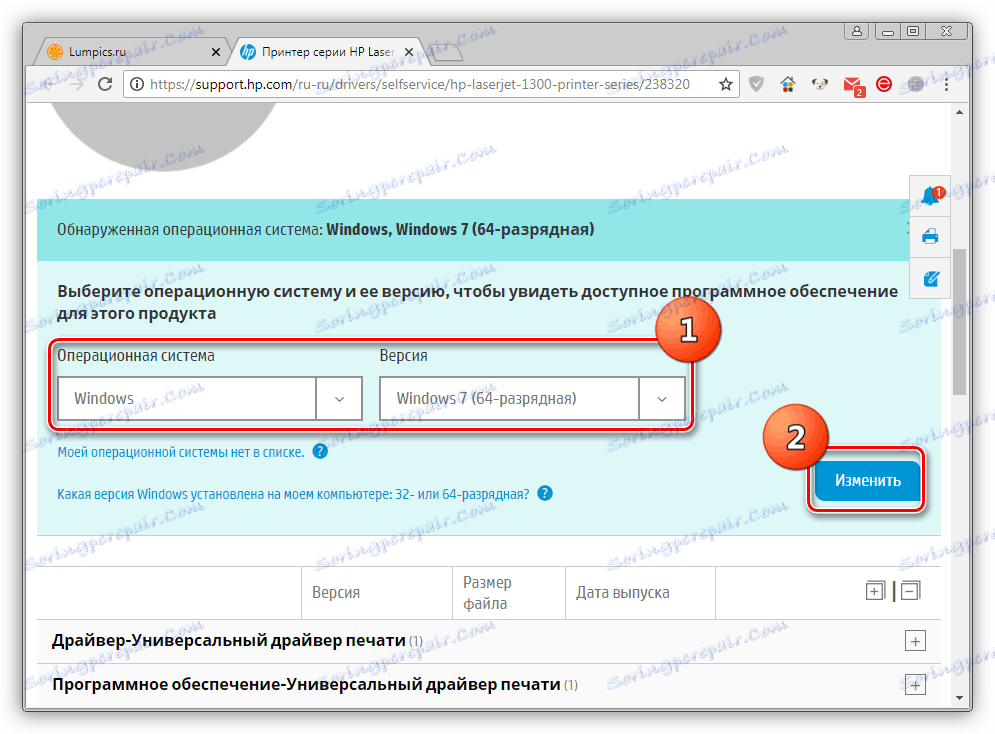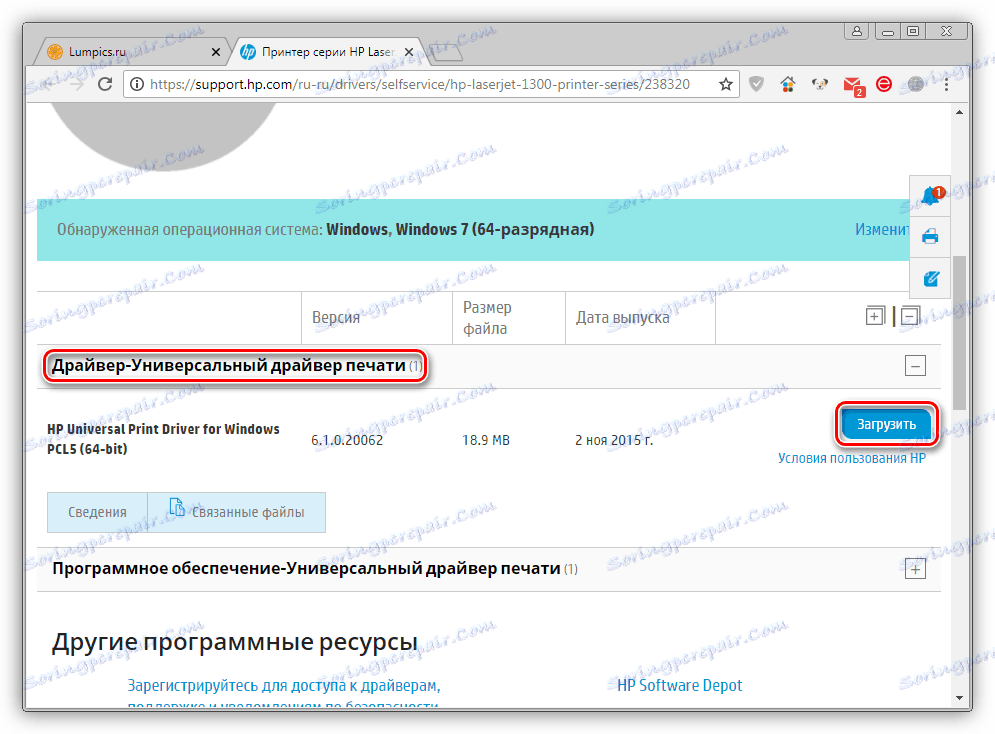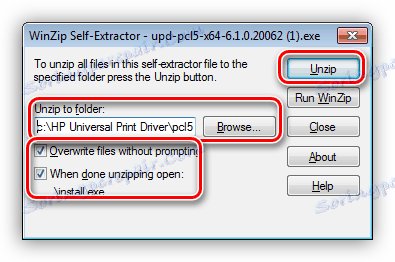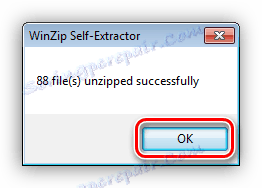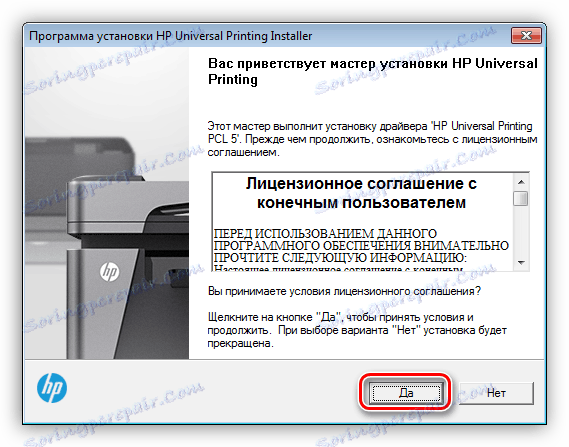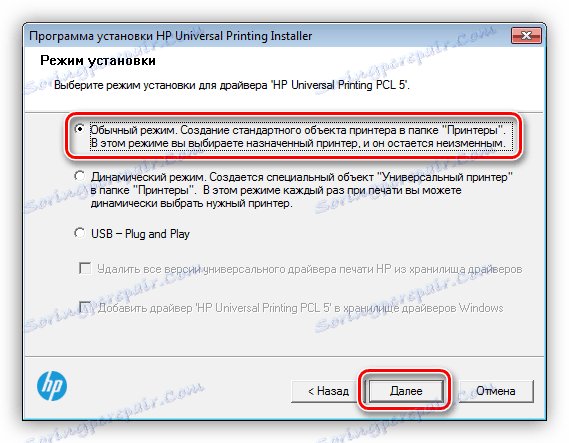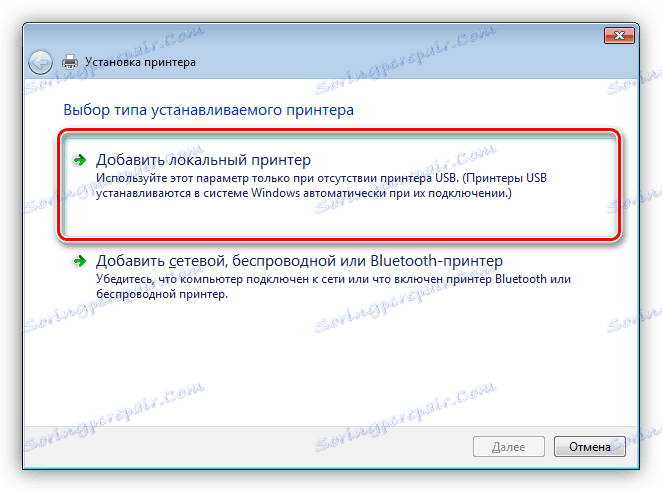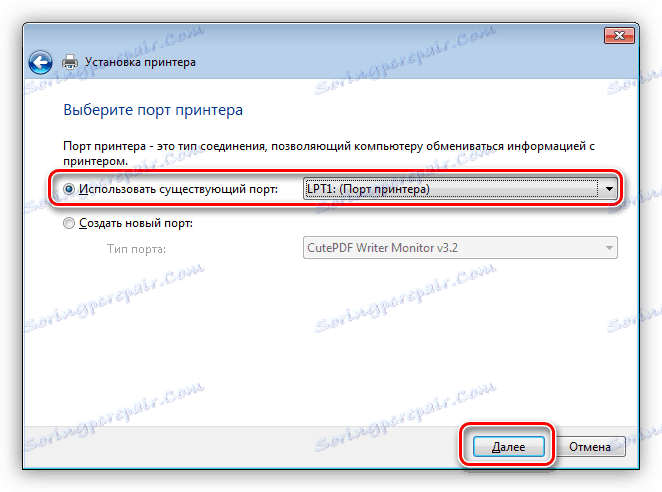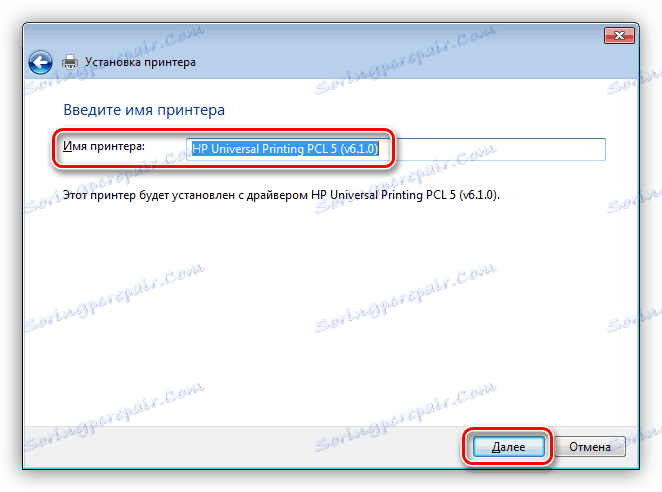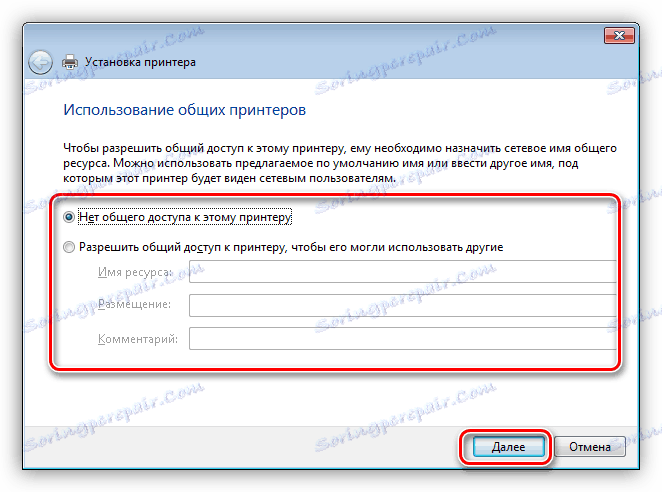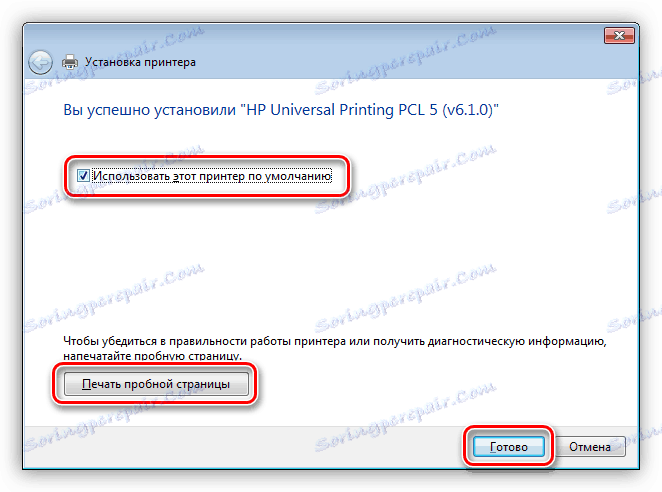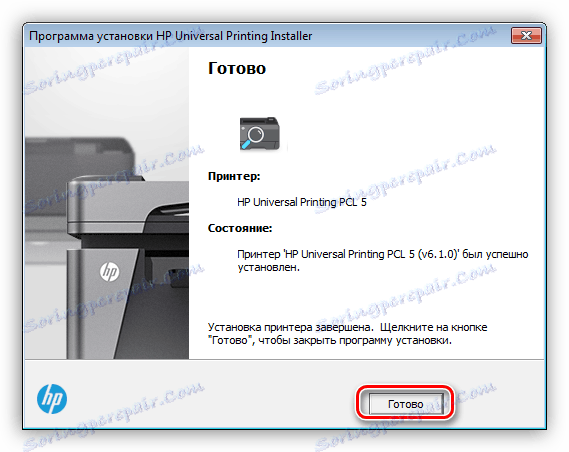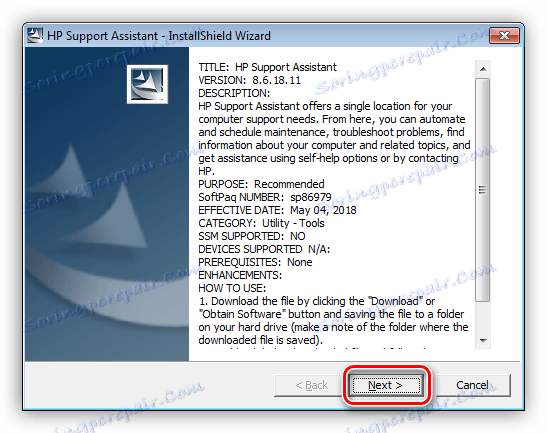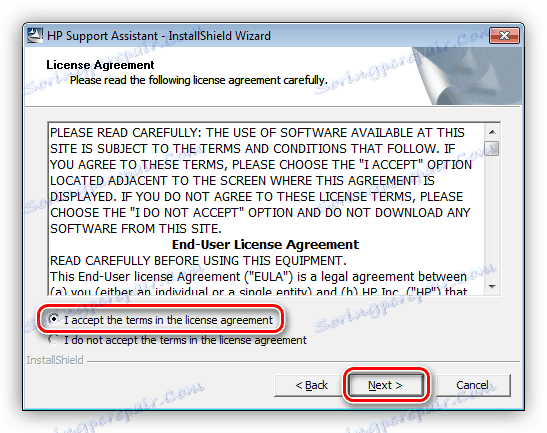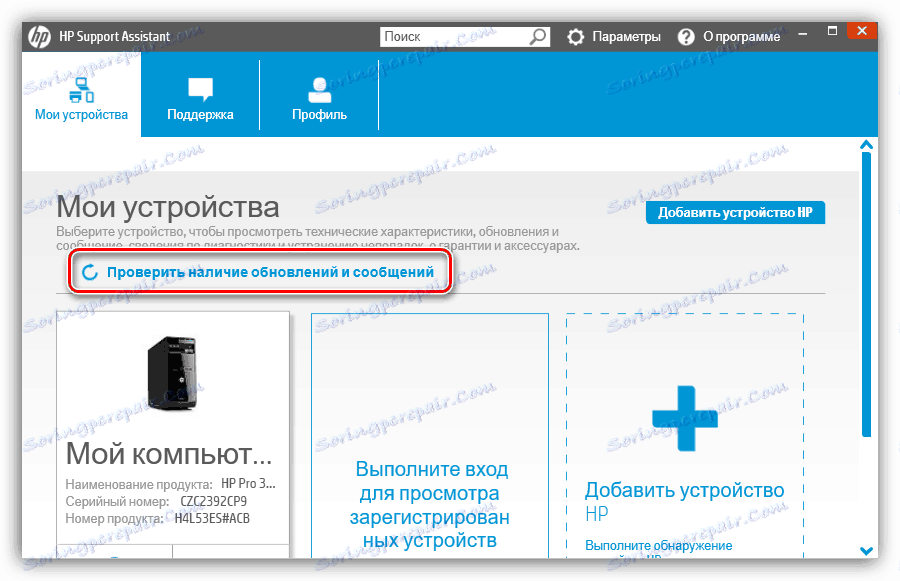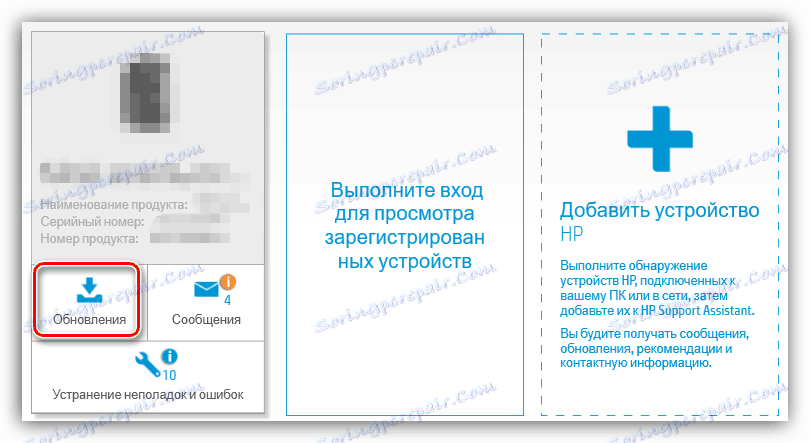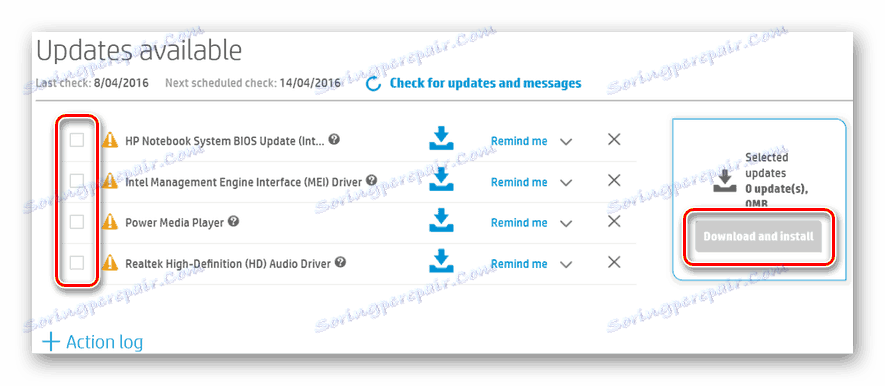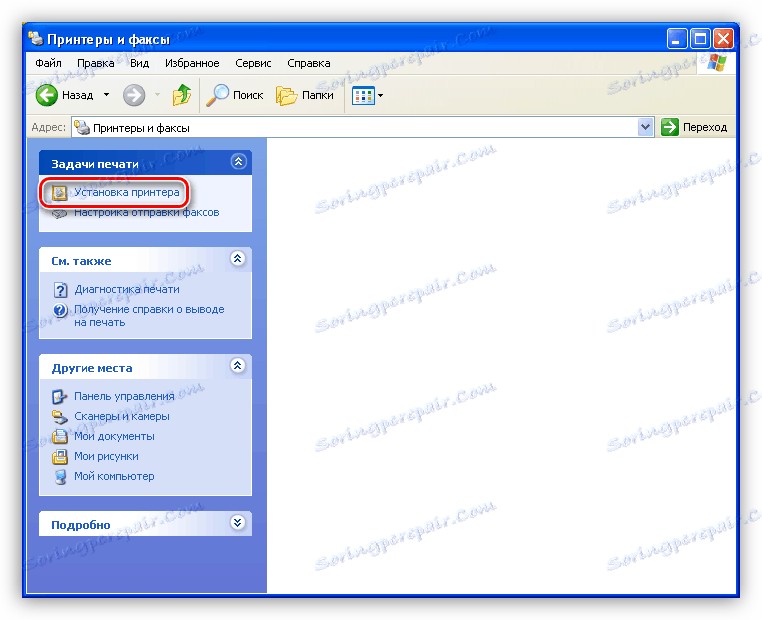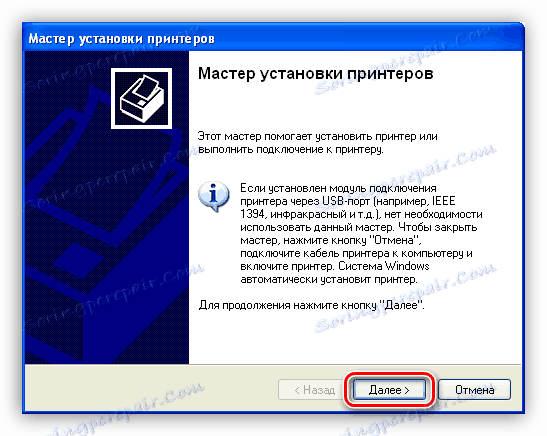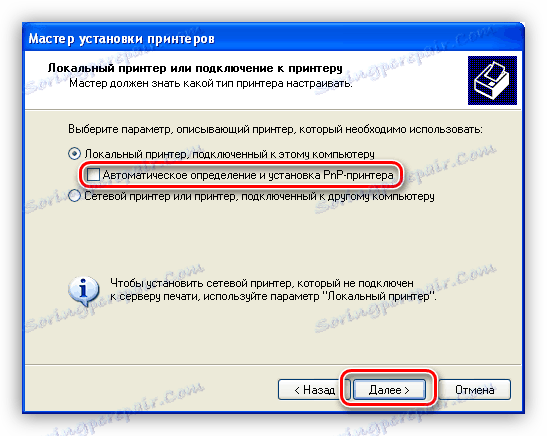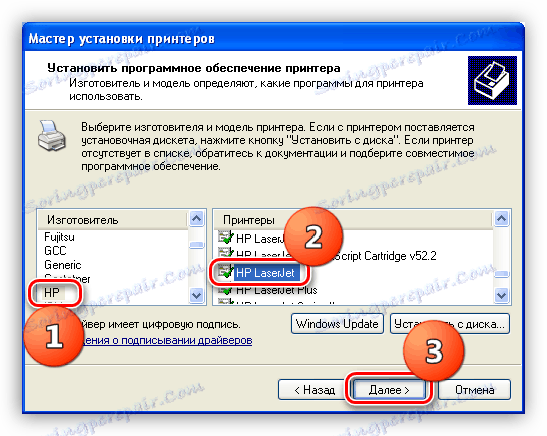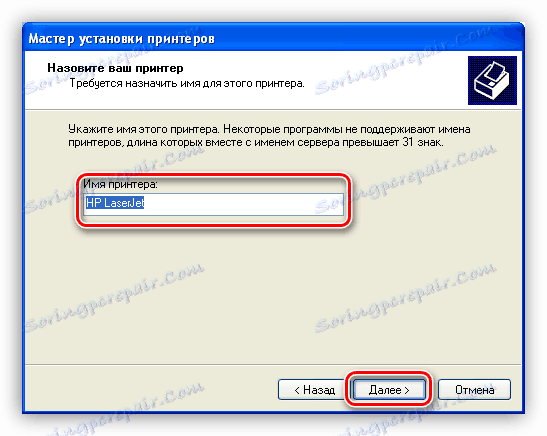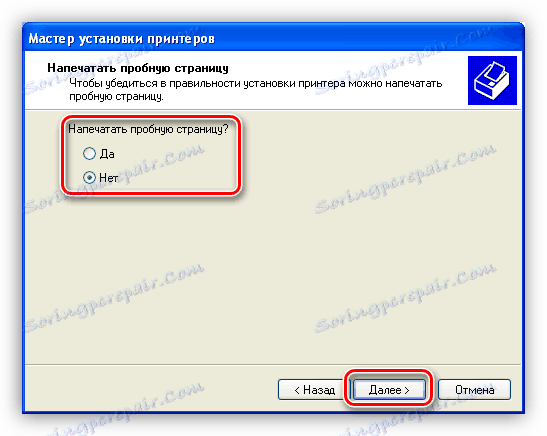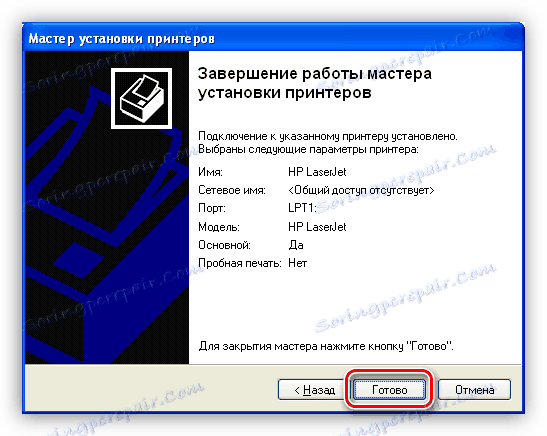قم بتنزيل وتثبيت برامج التشغيل الخاصة بطابعة HP LaserJet 1300.
برامج التشغيل عبارة عن مجموعة محددة من ملفات النظام المصممة لضمان أداء الأجهزة المقابلة المتوفرة في النظام. اليوم سوف نتحدث عن مكان العثور على برنامج تشغيل الطابعة HP LaserJet 1300 وكيفية تثبيته.
محتوى
تثبيت البرامج لـ HP LaserJet 1300
هناك عدة خيارات لهذا الإجراء. أهم الطرق وأكثرها فعالية هي الطرق اليدوية ، مثل البحث الذاتي ونسخ الملفات الضرورية إلى جهاز الكمبيوتر الشخصي أو استخدام حزم النظام المضمنة. بالنسبة إلى المستخدمين البطيئين أو الذين يقدرون وقتهم ، هناك أدوات خاصة تسمح لك بتثبيت برامج التشغيل أو تحديثها تلقائيًا.
الطريقة 1: المورد الرسمي Hewlett-Packard
على موقع دعم HP الرسمي ، يمكننا العثور على برامج تشغيل لأي معدات طباعة تم إصدارها بواسطة هذا المصنع. هنا يجب أن تكون منتبهة ، حيث قد يكون هناك عدة وظائف للتحميل.
- في هذه الصفحة ، من الضروري الانتباه إلى كيفية قيام برنامج الموقع بتحديد النظام المثبت على جهاز الكمبيوتر الخاص بنا. في حالة عدم تطابق الإصدار والشهادة ، انقر فوق الارتباط الموضح في الشكل.
![انتقل إلى اختيار النظام على الصفحة الرسمية لتنزيل برنامج التشغيل الخاص بطابعة HP LaserJet 1300]()
- نحن نبحث عن نظامنا في القوائم وتطبيق التغييرات.
![تحديد إصدار نظام التشغيل على الصفحة الرسمية لتنزيل برنامج التشغيل الخاص بطابعة HP LaserJet 1300]()
- بعد ذلك ، افتح علامة التبويب "Driver-Universal Print Driver" وانقر على الزر "تنزيل" .
![قم بتنزيل برنامج على صفحة تنزيل برنامج تشغيل الطابعة HP LaserJet 1300 الرسمي]()
- بعد انتظار انتهاء التنزيل ، افتح أداة التثبيت بنقرة مزدوجة. إذا لزم الأمر ، قم بتغيير مسار إلغاء الأرشفة في الحقل "فك الضغط إلى المجلد" باستخدام الزر "استعراض" . ترك جميع الغربان في أماكنهم وانقر على "بفك" .
![اختيار مكان لتفريغ برنامج التشغيل لطابعة HP LaserJet 1300]()
- بعد التفريغ ، انقر فوق " موافق" .
![إقرار باستكمال تفريغ برنامج التشغيل لطابعة HP LaserJet 1300]()
- نؤكد موافقتنا على نص الترخيص باستخدام الزر "نعم" .
![اقبل اتفاقية الترخيص عند تثبيت برنامج التشغيل الخاص بطابعة HP LaserJet 1300]()
- حدد وضع التثبيت. في نافذة البرنامج ، يُشار بوضوح إلى كيفية اختلافها عن بعضها البعض ، سننصح فقط باختيار الخيار "عادي" .
![اختيار كيفية تثبيت برنامج التشغيل الشامل للطابعة HP LaserJet 1300]()
- سيتم فتح نافذة أداة تثبيت طابعة Windows القياسية ، والتي نضغط فيها على العنصر العلوي.
![تشغيل تثبيت برنامج تشغيل الطابعة HP LaserJet 1300 في Windows 7]()
- نحن نحدد طريقة توصيل الجهاز بالكمبيوتر.
![تحديد منفذ الاتصال عند تثبيت برنامج التشغيل الخاص بطابعة HP LaserJet 1300 في Windows 7]()
- حدد برنامج التشغيل في القائمة وانقر فوق "التالي" .
![اختيار برنامج التشغيل الصحيح للطابعة HP LaserJet 1300 في Windows 7]()
- نعطي الطابعة بعض الاسم ، وليس طويلًا جدًا. سيقدم المُثبِّت استخدام إصدارك ، يمكنك تركه.
![تسمية الجهاز عند تثبيت برنامج التشغيل الخاص بطابعة HP LaserJet 1300 في Windows 7]()
- في النافذة التالية ، نحدد إمكانية مشاركة الجهاز.
![مشاركة الإعداد عند تثبيت برامج تشغيل الطابعة HP LaserJet 1300 في Windows 7]()
- هنا نقرر ما إذا كنت ستجعل هذه الطابعة هي الجهاز الافتراضي ، أو لإجراء جلسة اختبار الطباعة ، أو لإيقاف تشغيل برنامج التثبيت باستخدام الزر "تم" .
![إكمال تثبيت برنامج التشغيل للطابعة HP LaserJet 1300 في Windows 7]()
- في نافذة المثبت ، انقر فوق "إنهاء" مرة أخرى.
![إكمال تثبيت برنامج التشغيل للطابعة HP LaserJet 1300 في Windows 7]()
الطريقة 2: مساعد دعم HP
قام مطورو Hewlett-Packard خصيصًا لمستخدميهم بإنشاء برنامج يسمح لك بإدارة جميع أجهزة HP المتصلة بالكمبيوتر في نفس الوقت. واحدة من المهام الرئيسية والضرورية للغاية هي تركيب برامج التشغيل.
- في النافذة الأولى من المثبت الذي تم تنزيله ، انقر على زر التالي .
![قم بتشغيل تثبيت HP Support Assistant في Windows 7]()
- نقرأ اتفاقية الترخيص ونوافق عليها.
![اقبل شروط اتفاقية ترخيص HP Support Assistant في Windows 7]()
- بعد ذلك ، تابع فحص النظام بحثًا عن وجود الأجهزة وبرامج التشغيل الخاصة بها.
![تشغيل التحقق من وجود تحديثات لبرنامج التشغيل في HP Support Assistant]()
- مشاهدة عملية التحقق.
![عملية التحقق من وجود تحديثات لبرنامج التشغيل في HP Support Assistant]()
- بعد اكتمال البحث ، حدد الجهاز وأطلق التحديث.
![بدء عملية تحديث برنامج تشغيل الطابعة HP LaserJet 1300 في HP Support Assistant]()
- نحدد الملفات التي يجب تثبيتها على جهاز الكمبيوتر الخاص بنا ، وبدء العملية باستخدام الزر الموضح في الصورة ، وانتظار اكتمال التثبيت.
![قم بالتبديل إلى تنزيل تحديثات برنامج التشغيل وتثبيتها باستخدام HP Support Assistant]()
الطريقة الثالثة: برامج الجهات الخارجية
على الإنترنت ، يتم توزيع منتجات البرامج على نطاق واسع ، وتهدف إلى استبدال المستخدم في مثل هذه العمليات مثل البحث وتحديث البرامج للأجهزة المختلفة. واحدة من هذه الأدوات هي دريفيرماكس - سنستخدمها.
انظر أيضا: أفضل برنامج لتثبيت برامج التشغيل
بعد تنزيل البرنامج وتثبيته ، تحتاج إلى تشغيل وتنشيط وظيفة الفحص والتحديث. تستمر العملية بأكملها تلقائيًا ، ولكننا نحتاج فقط إلى تحديد برنامج التشغيل المناسب.
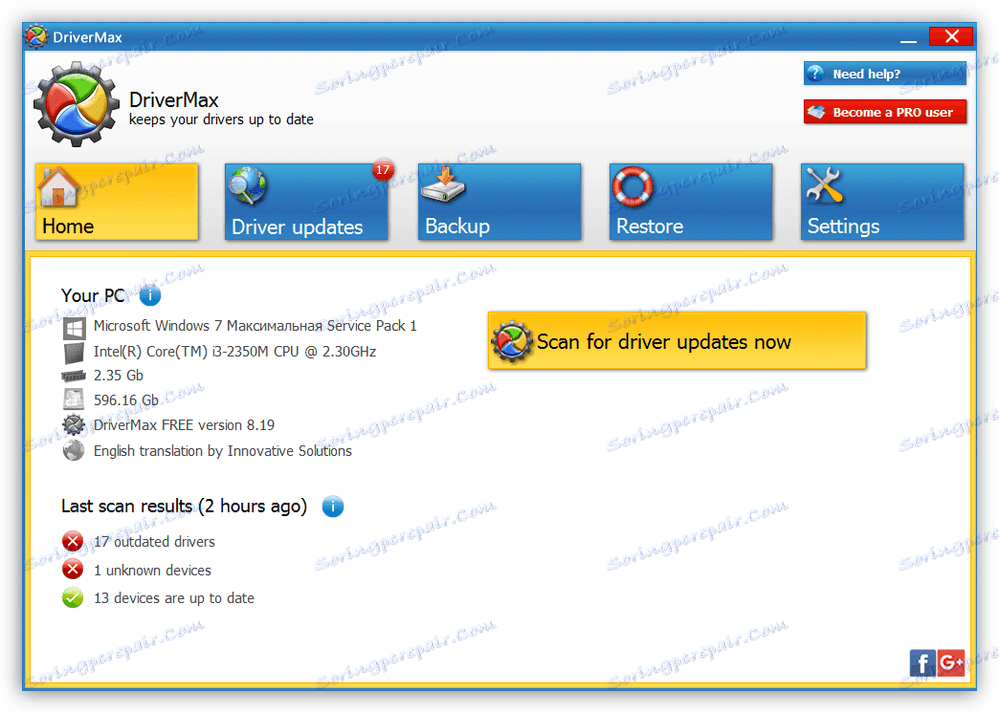
مزيد من التفاصيل: كيفية تحديث برامج التشغيل باستخدام DriverMax
الطريقة الرابعة: معرف جهاز الأجهزة
من خلال معرّف الأجهزة ، فإننا نعني شفرة فريدة خاصة بنا تتوافق مع كل جهاز في النظام. تتيح لك هذه المعلومات إمكانية العثور على برنامج تشغيل محدد في أحد المواقع الخاصة. يتم تعيين المعرّف التالي لطابعة LaserJet 1300 الخاصة بنا:
USBVID_03F0&PID_1017
أو
USBVID_03F0&PID_1117

مزيد من التفاصيل: البحث عن برامج التشغيل حسب معرف الجهاز
الطريقة الخامسة: أدوات نظام Windows
هذه الأداة يمكن استخدامها فقط من قبل أصحاب أجهزة الكمبيوتر التي تعمل بنظام Win XP ، حيث أنها لا تتضمن سوى الحزمة المطلوبة. شيء آخر: برنامج التشغيل هذا موجود فقط على أنظمة بت عمق 32 بت (x 86).
- انتقل إلى قائمة "ابدأ" وافتح مربع معلمة "الطابعات والفاكسات" .
![انتقل إلى قسم إدارة الطابعات والفاكسات في Windows XP]()
- انتقل إلى تثبيت جهاز جديد.
![تشغيل تثبيت طابعة HP LaserJet 1300 في نظام التشغيل Windows XP]()
- سيتم فتح البرنامج - "ماستر" . هنا ، ما عليك سوى النقر فوق "التالي" .
![الإطار الأول من معالج إضافة الطابعة في نظام التشغيل Windows XP]()
- إيقاف تشغيل البحث التلقائي عن الطابعات والانتقال إلى الخطوة التالية.
![قم بإيقاف تشغيل الكشف التلقائي عن الأجهزة عند تثبيت طابعة HP LaserJet 1300 في نظام التشغيل Windows XP]()
- بعد ذلك ، نحدد نوع الاتصال الخاص بطابعنا. يمكن أن يكون المنفذ الفعلي والظاهري.
![تحديد المنفذ لتوصيل الجهاز عند تثبيت طابعة HP LaserJet 1300 في نظام التشغيل Windows XP]()
- تحتوي النافذة التالية على قوائم الشركات المصنعة وطُرز الأجهزة. على اليسار ، حدد HP ، وعلى اليمين ، اسم السلسلة ، دون تحديد الطراز.
![اختيار برنامج تشغيل أساسي لتثبيت طابعة HP LaserJet 1300 في نظام التشغيل Windows XP]()
- نعطي الطابعة اسما.
![تسمية جهازك عند تثبيت طابعة HP LaserJet 1300 في نظام التشغيل Windows XP]()
- في النافذة التالية ، يمكنك تشغيل جلسة اختبار الطباعة.
![قم بطباعة صفحة اختبار أثناء تثبيت طابعة HP LaserJet 1300 في نظام التشغيل Windows XP]()
- الخطوة الأخيرة هي إغلاق المثبت.
![إكمال تثبيت برنامج تشغيل الطابعة HP LaserJet 1300 في نظام التشغيل Windows XP]()
ضع في اعتبارك أن برنامج التشغيل المطلوب تثبيته أساسي لكافة طرازات LaserJet. إذا لم يستخدم الجهاز جميع إمكانياته بعد تثبيته ، فقم بتثبيت البرنامج باستخدام الموقع الرسمي.
استنتاج
يعد تثبيت برامج التشغيل للطابعة أمرًا بسيطًا إذا اتبعت التعليمات واتبع القواعد. تتمثل المشكلات الرئيسية للمستخدمين غير المتمرسين في وجود أخطاء عند اختيار الحزم المناسبة ، لذلك كن حذرًا عند البحث. إذا لم تكن متأكدًا من صحة تصرفاتك ، فمن الأفضل استخدام أحد البرامج الخاصة.